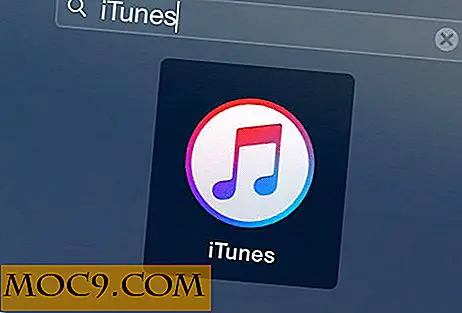Windows Q & As: Бавни проблеми с браузъра, бавно реагиране на приложенията, свързване на лаптопи през LAN и още ... (Седмица 11)
Здравейте, хора! В момента сме в друга сесия на "Попитайте експерта по Windows" и момчето ударихме водоноса тази седмица! Много въпроси се разляха в нашата пощенска кутия и се надяваме да сме в състояние да отговорим на всички тях. Както винаги, ние сме щастливи да отговорим и на най-трудните въпроси, които ви притесняват за Windows. Само не забравяйте: Няма такова нещо като глупав въпрос, стига да не го питате назад. Ако искате да изпратите въпрос, вижте връзката "Въпроси" отляво или бутона "Попитайте нашите експерти сега!" В дясната част на уеб сайта.
В: Какво прави "Pause / Break" ключ в Windows 7?
О: В много игри бутонът "Пауза" беше използван, както предполага името, за да спре играта. Употребата е прекратена значително в повечето игри пуснати днес, така че ключът е станал доста безполезен.
Няколко приложения в Windows, Linux и Mac OS все още използват клавиша за показване на информация или потвърждават действие, но те са толкова редки, че дори няма да ги изброим. Що се отнася до операционната система Windows, можете да използвате клавиша "Win" ("Старт") заедно с "Pause / Break", за да покажете прозореца със системните свойства. Това ви помага да въведете спецификацията на системата, продуктовия ключ, името на работната група и други неща, които може да са важни за вас. Освен това, бъдете сигурни, че няма да пропускате много.
В: Бих искал да свържа лаптопа директно с моя компютър. Как да направя това чрез LAN?
Отговор: Отговорът може да бъде прост или сложен, в зависимост от това колко сте опитни в мрежата на Windows. Ще се опитаме да направим това възможно най-просто.
Компютрите обикновено комуникират посредством мрежови интерфейси. За да работите пълноценно с друг компютър и да споделите връзка с интернет (предполагам, че това е, което искате), първо трябва да купите оборудване:
- Втора мрежова карта за интерфейс (NIC). Ако видите скрит Ethernet порт на настолния компютър, не купувайте такъв. Това означава, че вече имате NIC.
- Кръстосан Ethernet кабел. Това е специален кабел, който установява директни връзки между два възела в мрежата и изключва посредника (т.е. маршрутизатора).
Щом разполагате с това оборудване, свържете кабела за пресичане от допълнителния NIC на компютъра си към NIC на вашия лаптоп. Това е всичко, което има, поне на края на хардуера. Все още трябва да конфигурираме компютъра си като маршрутизатор. Това не е трудно.
Следвайте тези стъпки, към буквата:
- Отворете контролния си панел, като кликнете върху бутона "Старт" и кликнете върху "Контролен панел".
- Кликнете върху "Мрежа и интернет".
- Кликнете върху "Център за мрежи и споделяне".
- Кликнете върху "Промяна на настройките на адаптера" в горната част на лявата колона. Ето го:

- В прозореца за настройки на адаптера ще намерите втория мрежов интерфейс на компютъра си. Тъй като има повече от едно, това може да ви обърка малко. Ето един трик, който използвам: Изключете кабела за кръстосване за известно време, докато на един адаптер се появи "Мрежов кабел изключен". Щом го забележите, знаете, че имате правилния. Сега просто го включете отново и продължете стъпките, знаейки коя NIC ще използвате като точка за споделяне на интернет връзка (ICS).
- Кликнете с десния бутон върху адаптера, който използвате за интернет (другия), и кликнете върху "Свойства". Щом кликнете върху раздела "Споделяне", трябва да стигнете до нещо подобно:

- Отидете напред и кликнете върху "Разрешаване на други мрежови потребители да се свързват чрез интернет връзката на този компютър. За "Връзка по домашна мрежа", напишете името на локалната мрежова връзка, с която искате да споделите връзката си с интернет, ако не ви е даден падащ списък.
- Кликнете върху "OK" и изчакайте мрежовите връзки да завършат самоконфигуриране.
Сега вашият компютър е рутер. Кликнете с десния бутон на мишката върху иконата на мрежата в долната дясна част на лентата на задачите и кликнете върху "Отстраняване на проблеми". Това ще се погрижи за всички проблеми, свързани с връзката, които не са се решили по време на автоматичната конфигурация и ви свързват със соковете,
Но докато сме в него, възможно най-добре бих ви информирал, че можете да използвате безжична точка за достъп, прикрепена към вашия компютър, за да получите споделен WiFi чрез подобен метод.
Въпрос: Моят компютър е лаптоп Dell Latitude D620 и имам проблеми при зареждането на програми с едноминутно време за реакция. Как мога да поправя това? Стартирам Win XP Pro SP2.
О: Вашият компютър е като кола. Колкото повече влагате, толкова по-бавно тече. Предпочитате ли да карате кола, която тежи 1 тон, или да шофирате, която тежи 8 тона със същия двигател? Това е лесен отговор!
Стартирайте деинсталирането на програми, от които не се нуждаете. Направете това от контролния панел. След това обмислете надстройването на RAM. Казахте ми, че имате само 1 GB. Имам Latitude D630 у дома и поддържа до 4 GB DDR памет. Опитайте се да видите дали можете да получите ъпгрейд за вашия, което е само малко по-малък модел.
Ето една хубава малка тайна: Натиснете "Win + R" на клавиатурата си, въведете "msconfig" в полето, което се появява и натиснете "Enter". Когато отидете в раздела "Startup" можете да промените какви програми започват, компютърът започва.

Вземете компютъра си правилно антивирусно решение. Може да имате няколко инфекции.
Изпробвайте всички тези методи и гарантирам, че ще имате поне леко подобрение на производителността. Ако не го направите, натиснете раздела за коментари по-долу. Вижда се постоянно.
Въпрос: Всеки браузър на моята инсталация на Windows, с изключение на IE, работи много бавно и не следва връзки. Как да разреша това?
О: Опитайте да получите диагностициран хардуер. Има твърде много причини това да се случи и буквално бих могъл да напиша 20 страници за това. Вземете вашия хардуер проверени. Ако няма нищо нередно с вашия хардуер, тогава може да имате бъги операционна система. Инсталирайте друго копие на същата операционна система и вижте дали работи по този начин. Ако не, опитайте с друга версия на операционната система. Windows обикновено не се държи по този начин.
Споменахте, че сте използвали рег. Нека ви кажа нещо: Reg cleaners обикновено не правят нищо, за да помогнат на компютъра ви. Всъщност те биха могли да навредят на регистъра ви, вместо да правят нищо добро. Трябва само да отидете в регистъра, ако наистина знаете какво правите и ако имате проблем, за който трябва да се погрижите.
Ако продължавате да имате проблеми, след като направите всичко по-горе, свържете се с нас чрез секцията за коментари. Това е затова!
Едно окончателно слово
Ако искате да направите свое собствено запитване, просто се върнете в горната част на тази статия за инструкции. За да обсъдите текущите въпроси, оставете коментар! Приятен ден!